Ah, la grande migration ! Si vous avez récemment fait le grand saut d’Android à iOS, vous vous demandez probablement comment transférer toutes vos données. Il y a un frisson certain à passer de l’univers Android à l’univers iOS. Mais qu’en est-il de toutes ces précieuses données que vous avez accumulées sur votre fidèle Android ? Pas de panique. On va tenter de tout vous expliquer pour transférer vos données d’Android vers iPhone.
Préparation du transfert des donnés Android
Avant de commencer, assurez-vous que votre iPhone est en état de fonctionnement et que vous avez assez d’espace pour accueillir toutes les données que vous prévoyez de transférer. Si vous configurez un nouvel iPhone, attendez d’atteindre l’écran intitulé « Applications et Données ». C’est là que vous aurez l’option de « Déplacer des données depuis Android ».
Utiliser l’application Migrer vers iOS
Apple a facilité la transition avec son application Migrer vers iOS, disponible gratuitement sur le Google Play Store. Voici comment l’utiliser :
- Téléchargez l’application « Migrer vers iOS » sur votre appareil Android.
- Sur votre iPhone, sélectionnez « Déplacer des données depuis Android » lors de la configuration, puis continuez.
- Sur votre appareil Android, ouvrez l’application « Migrer vers iOS » et appuyez sur « Continuer ».
- Sur l’écran « Trouver votre code », appuyez sur « Suivant » dans le coin supérieur droit de l’écran.
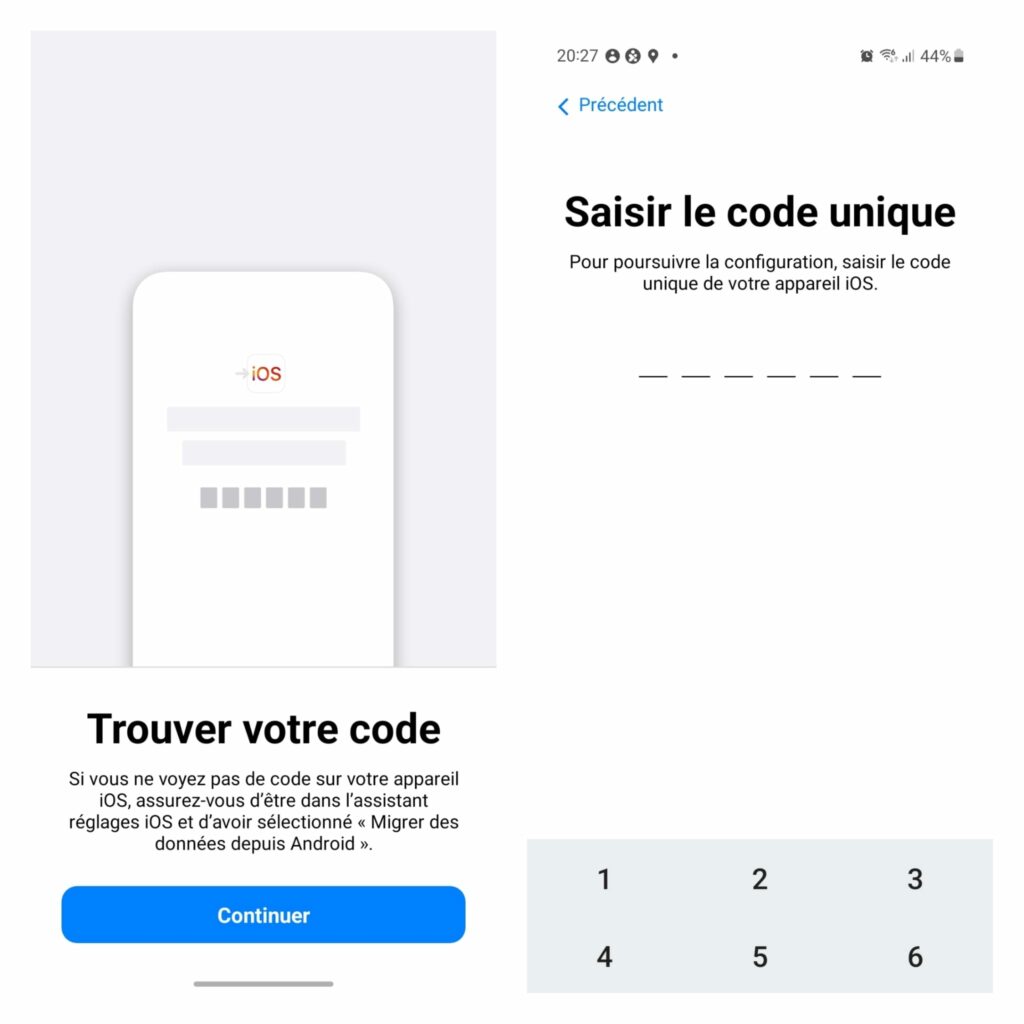
- Sur votre iPhone, appuyez sur « Continuer » à l’écran « Déplacer à partir d’Android ». Ensuite, attendez que le code à dix ou six chiffres s’affiche.
- Saisissez ce code sur votre appareil Android.
- Une fois la connexion établie, sélectionnez les types de contenu que vous souhaitez transférer depuis votre Android vers votre iPhone.
- Laissez le processus se dérouler. Ne touchez à aucun des deux appareils jusqu’à la fin du transfert. Le temps nécessaire dépendra de la quantité de données à transférer.
- Une fois le transfert terminé, vous pouvez continuer à configurer votre iPhone.
Transférer les données restantes manuellement d’Android vers iPhone
L’application Migrer vers iOS couvre la plupart des bases, notamment les contacts, le calendrier, les photos et les vidéos, le courrier électronique, les messages et les favoris du navigateur. Cependant, certaines données ne peuvent pas être transférées de cette façon, notamment les applications, la musique et certains types de documents.
Pour les applications, vous devrez les télécharger individuellement depuis l’App Store. Pour la musique et d’autres documents, il existe plusieurs options, notamment l’utilisation de services de stockage en nuage comme Google Drive ou Dropbox, ou l’importation de fichiers musicaux dans iTunes sur un ordinateur, puis la synchronisation avec votre iPhone.
FAQ
Puis-je utiliser l’application ‘Move to iOS’ même si j’ai déjà configuré mon iPhone ?
Malheureusement, non. Une fois l’assistant de configuration iOS complété, l’application de transfert de fichiers ‘Migrer vers iOS’ n’est plus accessible. Il faut sauvegarder tous les éléments que vous souhaitez conserver sur votre nouvel iPhone, de le remettre aux paramètres d’usine puis de restaurer les données sauvegardées.
Quel est le moyen le plus rapide de transférer des données d’Android vers un iPhone ?
L’appli Migrer vers iOS reste le plus intuitif et le plus efficace, notamment lors de la configuration initiale. Une autre possibilité consiste à recourir à des programmes tiers. Vous pouvez connecter les deux téléphones à un ordinateur et déplacer les fichiers localement. Toutefois, pour des raisons de sécurité, nous vous déconseillons généralement l’utilisation de logiciels tiers pour transférer des informations personnelles.
Puis-je transférer des données d’Android vers un iPhone après la configuration ?
Tout à fait. La meilleure approche consiste à sauvegarder toutes les données que vous souhaitez transférer sur Gmail ou Google Drive, puis à les télécharger sur votre iPhone. Cette méthode requiert un peu plus de travail manuel, mais elle est idéale si vous souhaitez déplacer certains fichiers et non l’intégralité de vos données.
Conclusion
Bien que le passage d’Android à iPhone puisse sembler intimidant, le processus peut être relativement indolore avec les bons outils. Que vous transfériez une petite quantité de données ou la totalité du contenu de votre ancien téléphone, il existe une méthode qui répondra à vos besoins. Rappelez-vous simplement de prendre votre temps, de suivre les instructions, et vous serez opérationnel avec votre nouvel iPhone en un rien de temps.



![FLLAO 4 en 1 Coque pour iPhone 15 avec 2 Verre Trempé et 1 Caméra Protecteur, [Coussin d'air Intégré] Antichoc Antirayures Bumper Protection Housse pour iPhone 15 6.1', Transparent](https://m.media-amazon.com/images/I/41vATVLKD1L._SL160_.jpg)

